Па, поседујем иПхоне 6с 16ГБ верзију купљену пре две године. Пре неколико дана приметио сам да је на телефону понестало слободног простора. Дакле, одлучио сам да урадим све што могу да повратим неки озбиљан простор на свом иПхонеу.
Да, на интернету постоји много водича за ослобађање простора на иПхоне уређајима. Али за време мог истраживања, нисам могао да нађем ни један водич који би покривао све трикове и савете да би ослободио простор.

Дакле, након опоравка близу 8 ГБ простора на мом телефону, одлучио сам написати детаљан водич. Ево водича.
Уклоните нежељене апликације
Знаш овај трик. Апликација може лако да заузме од 20 МБ до 500 МБ (и више у случају неких игара). Дакле, ако и даље имате апликације које више не користите, нема смисла да их задржавате, јер их увек можете поново инсталирати ако вам је потребно.
Избришите фотографије које вам нису потребне
Понекад, док смо заробили тренутак, снимили смо још неколико фотографија него што смо желели, тако што смо још неколико пута притиснули гумб камере. Избришите те поновљене или дупле фотографије.
Отворите апликацију „Фотографије“, изаберите фотографије које желите да избришете, а затим додирните опцију брисања.
Пренесите фотографије на рачунар или облак
Већина нас има ГБ фотографија на нашим иПхоне уређајима. Увек је добра идеја да све фотографије иПхоне-а сачувате на рачунару. Ако поседујете рачунар који ради под оперативним системом Виндовс 10, молимо вас да погледате како да пребаците иПхоне фотографије на Виндовс 10 ПЦ да бисте сазнали све начине за пренос фотографија и видео записа са иПхоне-а на Виндовс 10 ПЦ. Сада можете бежично пренијети иПхоне фотографије на Виндовс 10 ПЦ.
Поред рачунара, такође правите резервне копије услуга за складиштење у облаку као што су ОнеДриве, Дропбок и Гоогле Дриве. Све ове услуге имају намјенске апликације за иПхоне.
Трајно избришите нежељене фотографије и Вхатсапп фотографије
када избришете слику из Фотографије, она се не брише са вашег иПхоне уређаја. Отворите апликацију Пхотос, додирните Рецентли делетед, додирните Селецт и затим додирните Делете Алл за трајно брисање избрисаних фотографија.
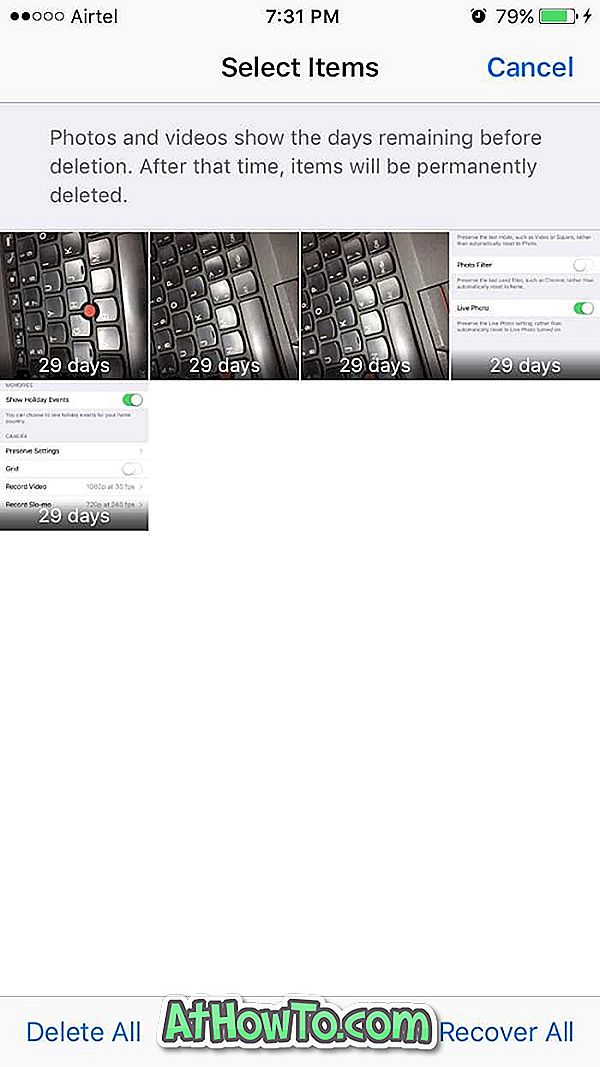
Избришите Вхатсапп цхат да бисте обновили ГБ простора
Величина података похрањених у неким апликацијама је већа од величине самих апликација. Веома популаран Вхатсапп је најбољи пример. Ако нисте обрисали Вхатсапп цхат ускоро, лако ћете преузети ГБс вашег драгоценог простора.
Не могу да верујем? Идите на Сеттингс > Генерал > Стораге & иЦлоуд Стораге . У одељку Складиштење додирните Управљање складиштем. Додирните Вхатсапп да бисте видели колико простора се користи за складиштење тих података и докумената помоћу Вхатсапп-а. Опет, пре брисања, направите резервну копију, ако желите.

Отворите Вхатсапп > Сеттингс > Цхат > Делете Алл Цхатс . Унесите свој број контакта да бисте потврдили или избрисали податке.
Искључите функцију живих фотографија
Фотографија уживо је одлична карактеристика присутна у иПхоне 6с и новијим верзијама иПхоне уређаја. Када снимите фотографију, иПхоне аутоматски снима мали видео снимак од 1, 5 секунди пре него што сними фотографију, а након снимања фотографије да би фотографија остала жива или изгледа као видео. Због тога, обично, живе фотографије троше двоструко више од нормалне фотографије.
Да бисте га искључили, отворите апликацију Камера. Додирните мали жути круг (изгледа више као златно жута) да бисте искључили функцију живих фотографија. Када је функција искључена, појављује се круг уместо жуте.
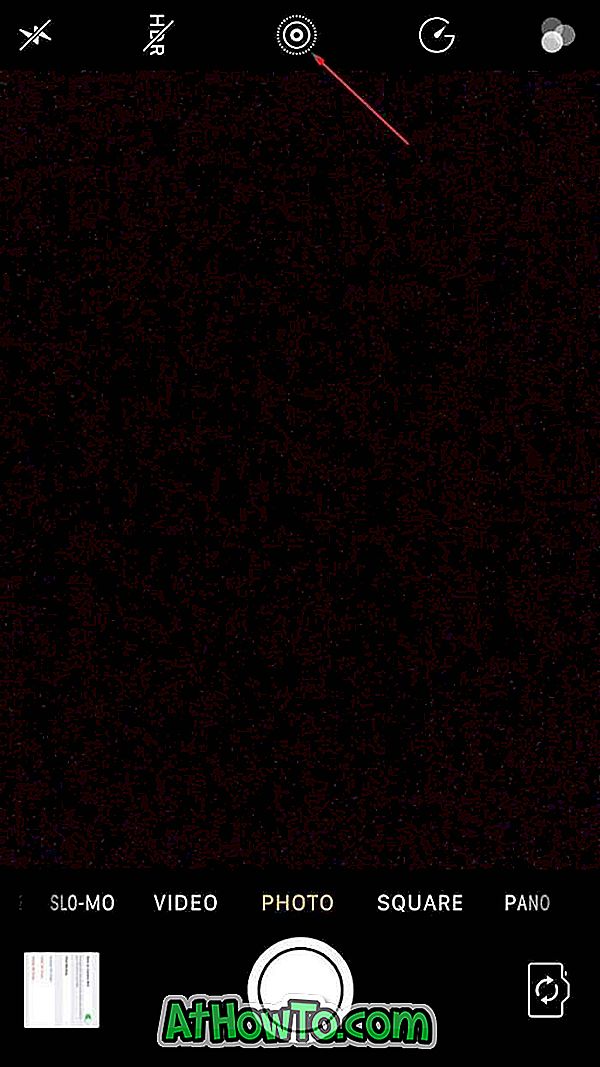
Проблем је у томе што сваки пут када отворите апликацију Камера, аутоматски се укључи функција фотографије уживо.
Да бисте га увек искључивали (након што сте га искључили као што је горе наведено), идите на Подешавања > Фотографије и фотоапарат . Тапните на Пресерве сеттингс и укључите опцију Ливе Пхото да бисте сачували тренутни статус живе фотографије.
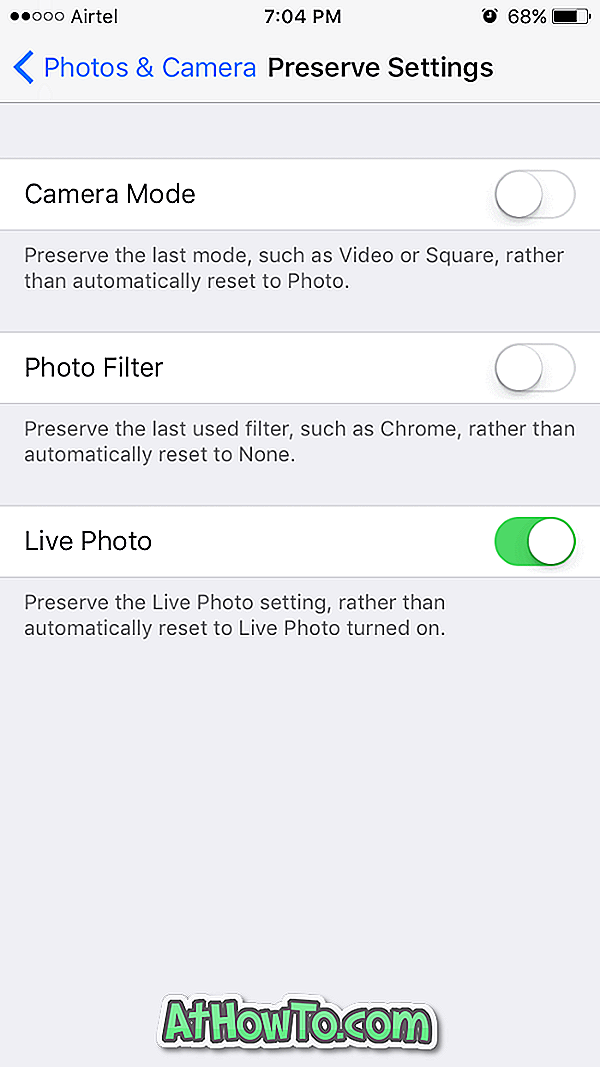
Поново инсталирајте све апликације
Као што је речено, већина апликација на вашем иПхонеу користи ГБ простора (у зависности од апликација и броја апликација) за складиштење података. Ако поново инсталирате све апликације, можете аутоматски избрисати те податке да бисте опоравили нешто простора. Имајте на уму да ћете се можда морати поново пријавити на неке апликације након што их поново инсталирате.
Опет, можете да пређете на Подешавања > Опште > Стораге & иЦоулд Усаге, Манаге Стораге (под Стораге) да бисте видели коришћење простора од стране свих апликација. Додирните име апликације да бисте видели простор који апликација користи за складиштење података.
Претворите живе фотографије у нормалне фотографије
Ово је опционално. Објаснили смо вам зашто и како живе фотографије требају двоструко више простора од нормалних фотографија.
Можете претворити све живе фотографије на ваш иПхоне на нормалне фотографије да бисте ослободили неки озбиљан простор. Постоји много начина да се то постигне. Пошто сам корисник Виндовса, више волим да користим рачунар за конвертовање фотографија у живо на нормалан начин. И успут, не морате инсталирати или користити софтвер за то. Ево како то учинити.
Корак 1: Повежите свој иПхоне са рачунаром.
Корак 2: Када видите поруку, додирните опцију Труст на вашем иПхоне уређају. Уверите се да не прескочите овај корак.
Корак 3: Отворите овај рачунар на рачунару. Двапут кликните на Аппле иПхоне дриве. Идите до интерне меморије> ДЦИМ. Отворите све фасцикле једну по једну. Овде пажљиво избришите све видео снимке уживо (они су у .МОВ формату) да бисте конвертовали живе фотографије на нормалне фотографије.
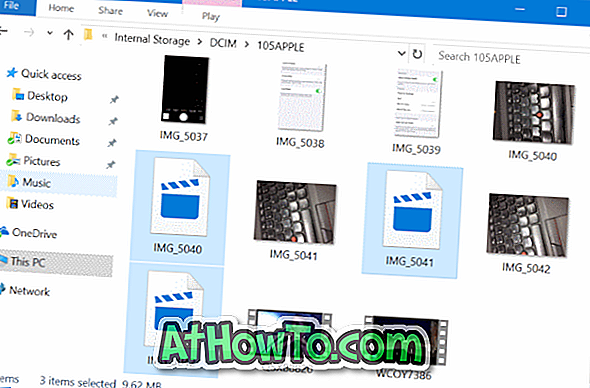
НАПОМЕНА: Ако не можете да видите ништа испод интерне меморије, то је зато што још нисте активирали опцију Труст на иПхоне уређају.
Пратите свој потез док бришете те видеозаписе уживо и будите сигурни да не бришете стварну фотографију и друге видеозаписе (нормалне видеозаписе).
Ако ово радите први пут, прво можете да направите резервне копије свих фотографија на рачунару, а затим избришете те видео снимке уживо.
Немојте држати нормално изложену фотографију
Знате да иПхоне омогућава снимање ХДР фотографија. Када то урадите, иПхоне чува копију нормалне фотографије поред ХДР верзије. Ово непотребно заузима простор на вашем телефону.
Идите у Подешавања > Фотографије и камера > Искључи задржавање нормалне фотографије да бисте спречили иОС да сачува нормалну фотографију када снимите ХДР.
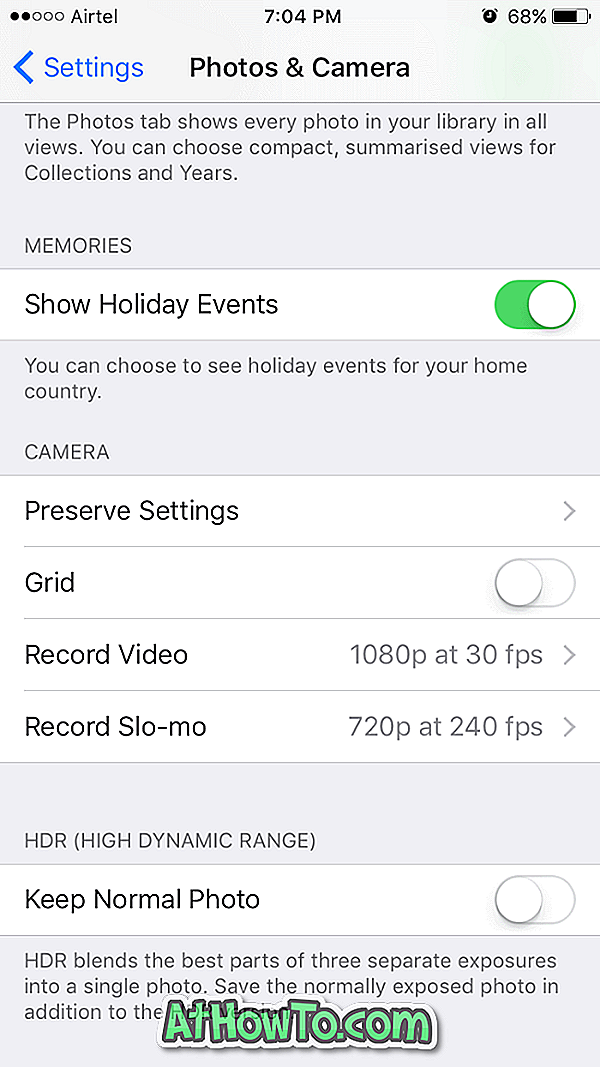
Направите резервну копију и ресетирајте иПхоне да бисте повратили ГБ простора
Чак и након што сте обавили све горе наведене методе, можете ослободити ГБ простора тако што ћете направити резервну копију вашег иПхоне-а и затим га ресетовати. Успио сам опоравити близу 3 ГБ простора ресетирањем телефона чак и након горе наведених трикова.
Када направите резервну копију иПхоне уређаја на рачунар помоћу апликације иТунес, она ће направити резервне копије свих фотографија, апликација, контаката, поставки и других података. Тако, након ресетовања вашег иПхоне-а, можете вратити ову резервну копију да бисте добили свеж иПхоне са вашим подацима, апликацијама и ГБ простора. Ево како то.
Направите резервну копију иПхоне-а, ресетовањем и враћањем
Корак 1: Прво направите резервну копију иПхоне-а . Понављамо, направите бацкуп свог иПхоне-а. Ми нисмо одговорни за било какав губитак података . Користите свој иЦлоуд рачун за бацкуп свих контаката на вашем иЦлоуд рачуну.
Корак 2: Повежите иПхоне на Виндовс ПЦ. Ако поседујете Мац рачунар, повежите га са иПхоне уређајем и пратите упутства која су доступна на Вебу да бисте направили резервне копије. Процес на Виндовсу и Мацу је мање-више исти.
Корак 3: Покрените иТунес. Ако није инсталиран, преузмите га одавде и инсталирајте га.
Корак 4: У левом окну апликације иТунес, ваш иПхоне би требао да се појави. Кликните десним тастером миша на ставку за иПхоне, а затим кликните на дугме Направи резервну копију да бисте направили резервне копије свих података, укључујући фотографије, апликације, контакте и подешавања телефона.
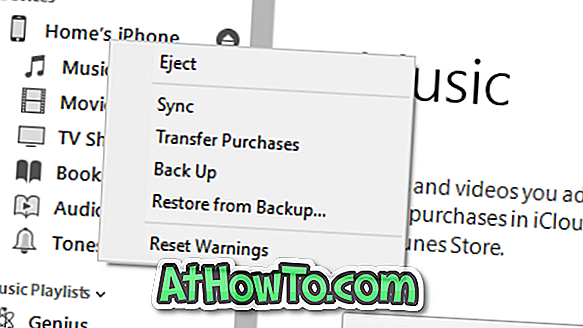
Корак 5: Када се направи резервна копија, на телефону идите у Подешавања> Опште> Око да бисте видели колико простора имате на свом иПхонеу. Забележите слободан простор који имате.
Сада идите у Подешавања > Опште > Ресет . Додирните Ерасе Алл Цонтент анд Сеттингс . Још једном, побрините се да имате резервну копију вашег телефона прије него што направите овај корак јер ће помак избрисати све податке на вашем иПхонеу.
Када се ресетовање заврши, од вас ће се тражити да подесите ваш иПхоне тако што ћете изабрати регион / земљу, језик и друге ствари.
Корак 6: Када се задатак за ресетирање заврши, поново га повежите са рачунаром. Отворите иТунес, кликните десним тастером миша на унос за иПхоне, изаберите опцију Ресторе фром Бацкуп да бисте вратили све фотографије, контакте, апликације и друге податке.
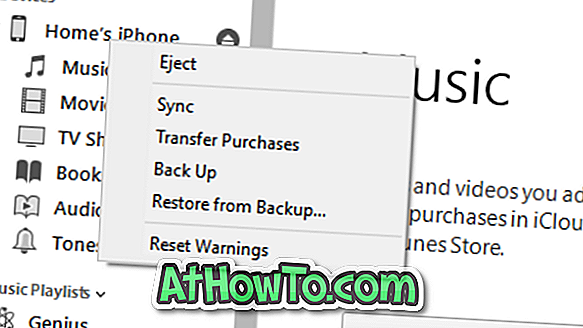
Идите у Подешавања > Опште > О програму да бисте видели колико простора имате на свом иПхоне уређају.
Предлог
Покушао сам два тзв. ИПхоне средства за чишћење пре него што покушам са било којом од горе наведених метода, али ови алати нису успели да опораве више од неколико МБ. Дакле, по мом скромном мишљењу, не купујте те скупо средство за чишћење да бисте ослободили простор на диску. Радије то можете сами.
Јави ми ако сам нешто пропустио.
Да бисте ослободили простор на рачунару, пратите упутства на 16 начина за ослобађање простора на диску у водичу за Виндовс 10. \ т














